Jak uruchamiać wystąpienia kontenerów LXD w Container Station
Data ostatniej modyfikacji:
2021-10-05
- Przegląd
- Tworzenie kontenera LXD na stronie tworzenia
- Tworzenie kontenera LXD przez pobranie obrazu LXD ze strony obrazów
- Tworzenie użytkownika w kontenerach LXD
- Konfigurowanie statycznego adresu IP dla kontenerów LXD
Przegląd
LXD to systemowy menedżer kontenerów Linux następnej generacji, zbudowany na bazie technologii LXC, aby zapewnić nowe, lepsze środowisko użytkownika.
W tym samouczku wyjaśniamy, jak instalować i uruchamiać kontenery LXD za pomocą aplikacji Container Station 2.4.
Uwaga:
Kontenery LXD są obsługiwane tylko przez urządzenia z procesorami x86 i aplikacją Container Station 2.4 (lub nowszą).
Więcej informacji na temat instalowania i używania aplikacji Container Station można znaleźć w temacie Jak korzystać z aplikacji Container Station?
Kontenery LXD są obsługiwane tylko przez urządzenia z procesorami x86 i aplikacją Container Station 2.4 (lub nowszą).
Więcej informacji na temat instalowania i używania aplikacji Container Station można znaleźć w temacie Jak korzystać z aplikacji Container Station?
Tworzenie kontenera LXD na stronie tworzenia
- Otwórz aplikację Container Station.
- Przejdź do sekcji Utwórz.
- Korzystając z paska wyszukiwania, znajdź system operacyjny lub dystrybucję, które chcesz zainstalować. Uwaga:
Listę obsługiwanych systemów operacyjnych i dystrybucji znajdziesz na stronie Kontenery Linux — serwer obrazów. - Kliknij pozycję

- Przejdź na kartę Serwer obrazów narzędzia LXD.
- Wybierz obraz z listy i kliknij przycisk Zainstaluj.

Zostanie wyświetlone okno Utwórz kontener. - W oknie Utwórz kontener wprowadź nazwę i przydziel zasoby procesora i pamięci do kontenera LXD.
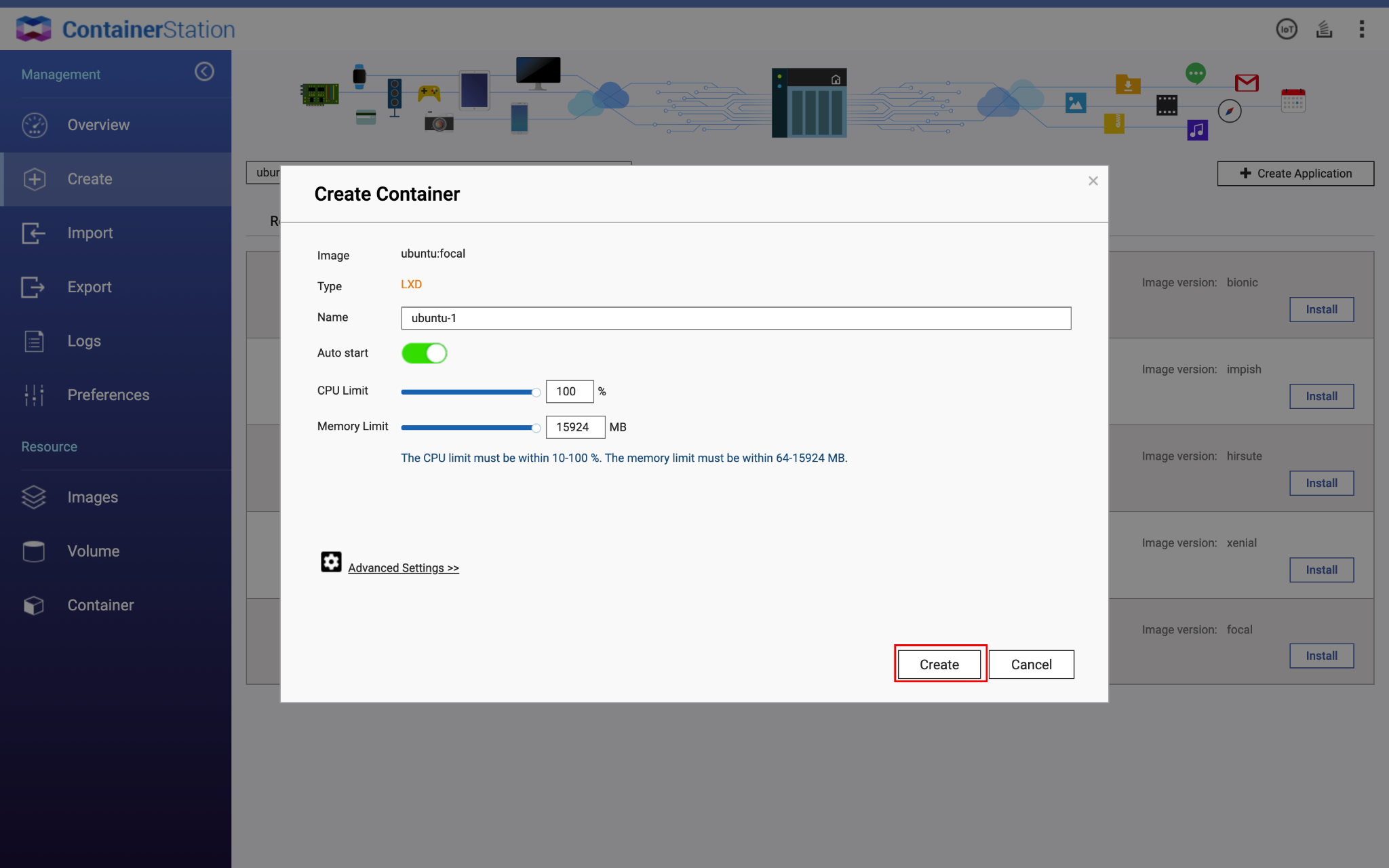 Ważne:
Ważne:
Jeśli włączona jest opcja Zaawansowane uprawnienia do folderów w Panelu sterowania, to aby można było uruchomić kontener LXD, trzeba dla niego włączyć tryb uprzywilejowany.
Tryb uprzywilejowany można włączyć następująco:- Kliknij Ustawienia zaawansowane >>.
- Kliknij Urządzenie.
- Zaznacz opcję Uruchom kontenery w trybie uprzywilejowanym.
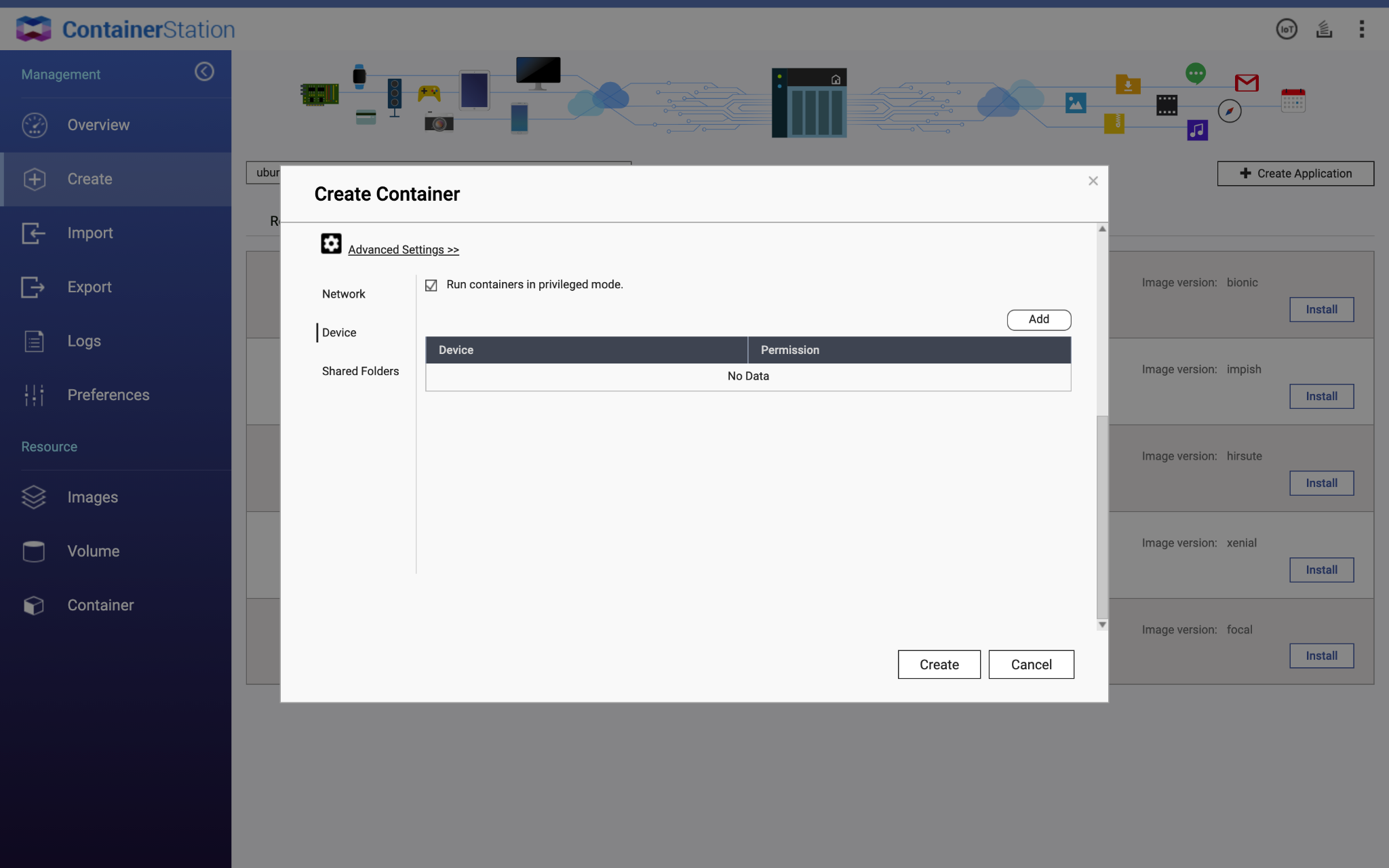
- Kliknij przycisk Utwórz.
Zostanie utworzony kontener LXD.
Tworzenie kontenera LXD przez pobranie obrazu LXD ze strony obrazów
- Otwórz aplikację Container Station.
- Przejdź do opcji Obrazy.
- Kliknij przycisk Pobierz.
- Wybierz opcję Serwer obrazów narzędzia LXD w obszarze Rejestr.
- Wprowadź nazwę systemu operacyjnego lub dystrybucji w polu Nazwa obrazu i wersję w polu Wersja obrazu. Uwaga:
Listę obsługiwanych systemów operacyjnych, dystrybucji i wersji znajdziesz na stronie Kontenery Linux — serwer obrazów. - Kliknij przycisk Pobierz.
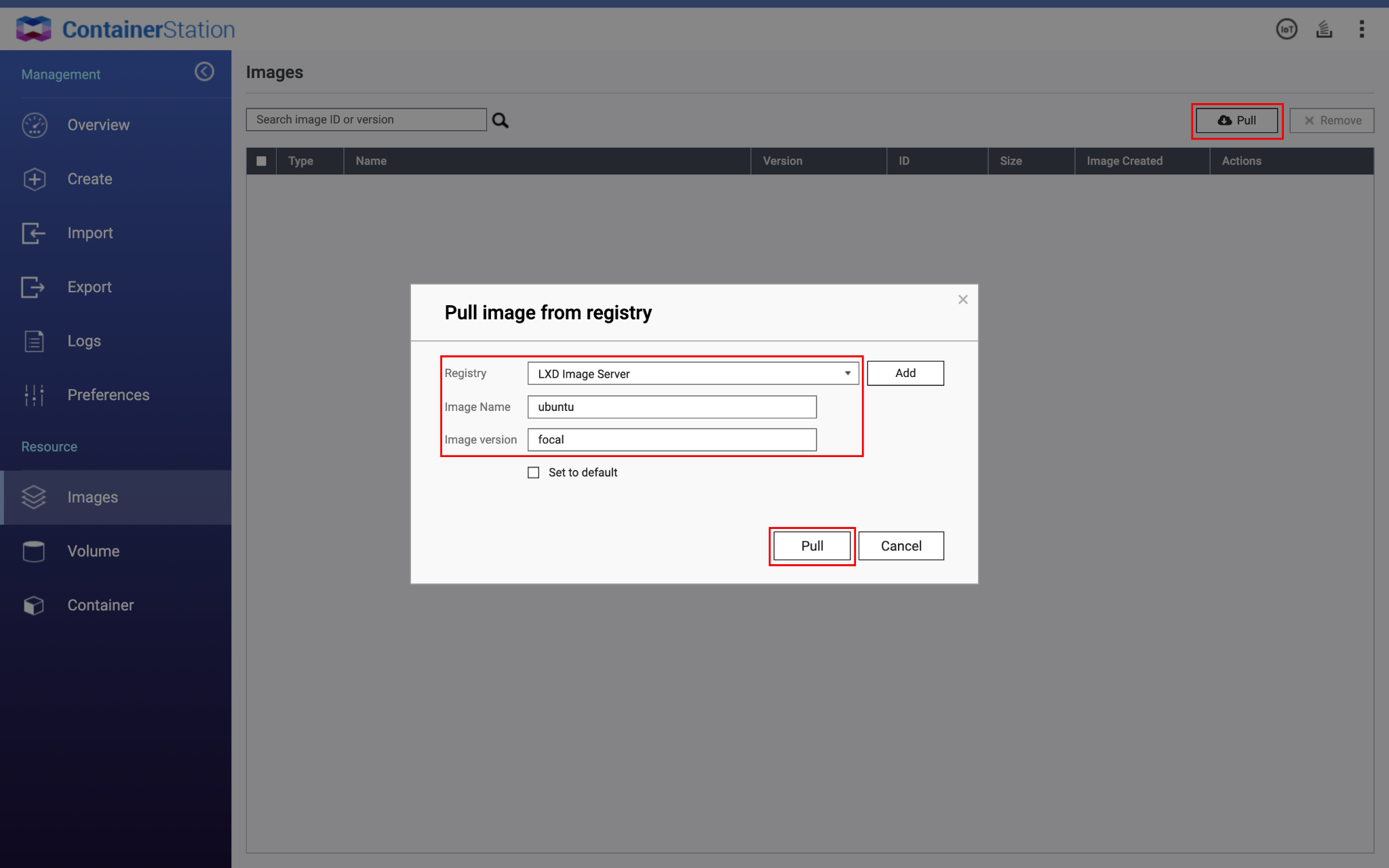
Obraz LXD zostanie pobrany w tle. Po zakończeniu pobierania obraz LXD pojawi się na liście obrazów.
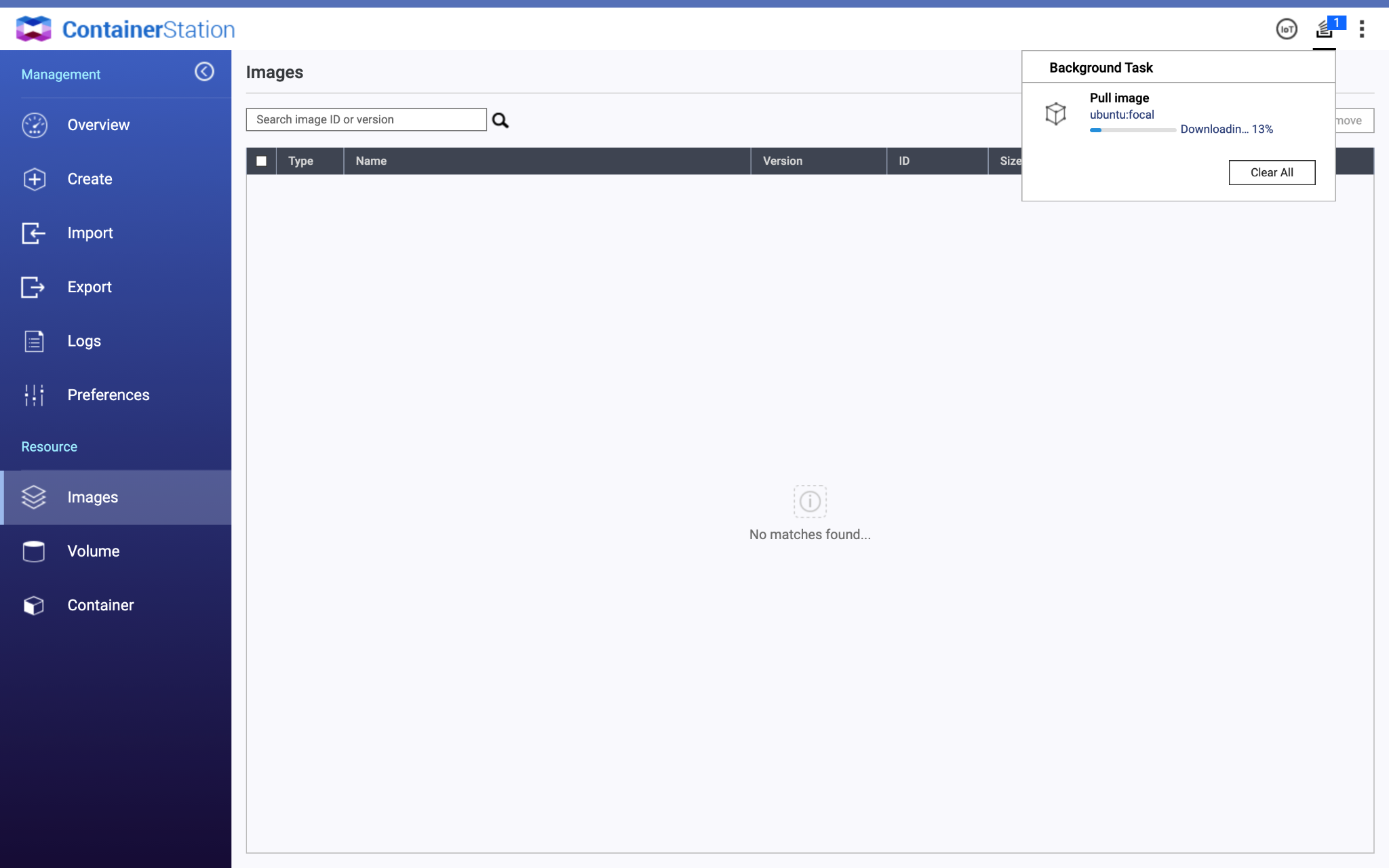
- Znajdź obraz na stronie obrazów.
- Kliknij przycisk
 .
.
Zostanie wyświetlone okno Utwórz kontener. - W oknie Utwórz kontener wprowadź nazwę i przydziel zasoby procesora i pamięci do kontenera LXD.
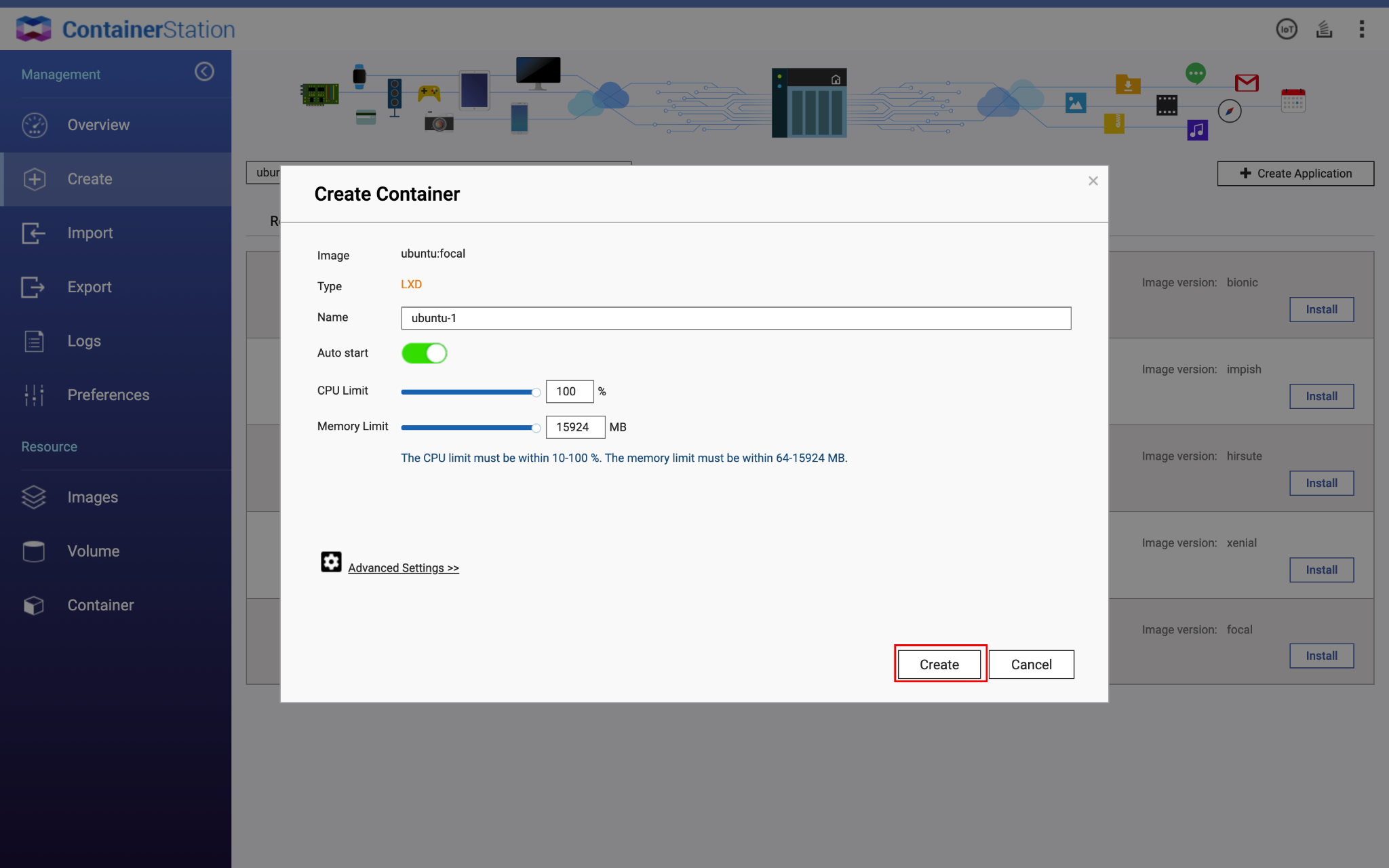 Ważne:
Ważne:
Jeśli włączona jest opcja Zaawansowane uprawnienia do folderów w Panelu sterowania, to aby można było uruchomić kontener LXD, trzeba dla niego włączyć tryb uprzywilejowany.
Tryb uprzywilejowany można włączyć następująco:- Kliknij Ustawienia zaawansowane >>.
- Kliknij Urządzenie.
- Zaznacz opcję Uruchom kontenery w trybie uprzywilejowanym.
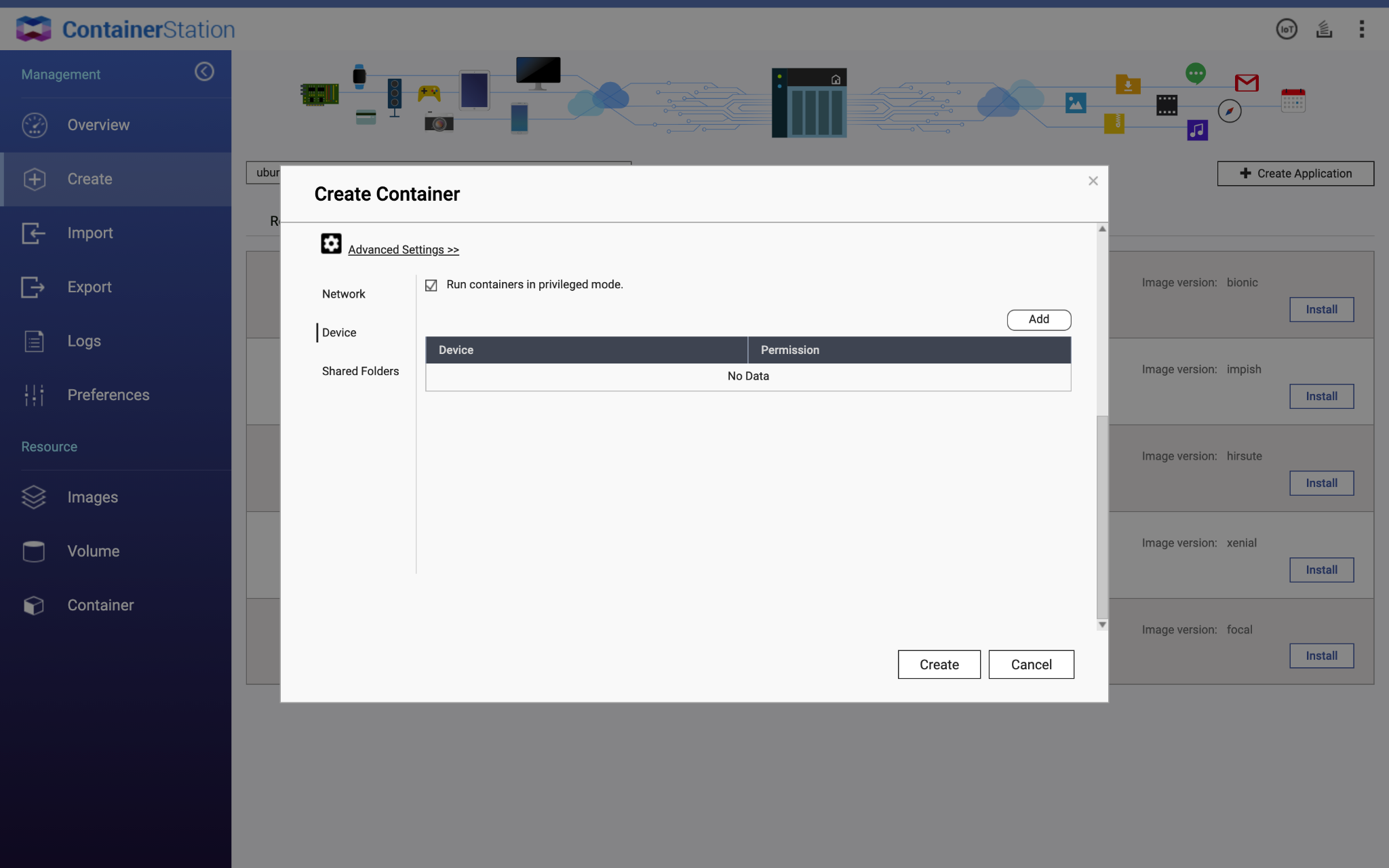
- Kliknij przycisk Utwórz.
Zostanie utworzony kontener LXD.
Tworzenie użytkownika w kontenerach LXD
Ważne: W przypadku większości kontenerów LXD po utworzeniu kontenera LXD nie ma zdefiniowanego użytkownika domyślnego.
Uwaga: Poniższa przykładowa procedura dotyczy systemu Ubuntu Focal Fossa. Polecenia terminala mogą się różnić w zależności od systemu operacyjnego i dystrybucji.
- Otwórz aplikację Container Station.
- Przejdź do opcji Kontenery.
- Wybierz kontener LXD.

- Kliknij Terminal.
- Wprowadź wartość /bin/sh w polu Polecenie.
- Kliknij przycisk Połącz.
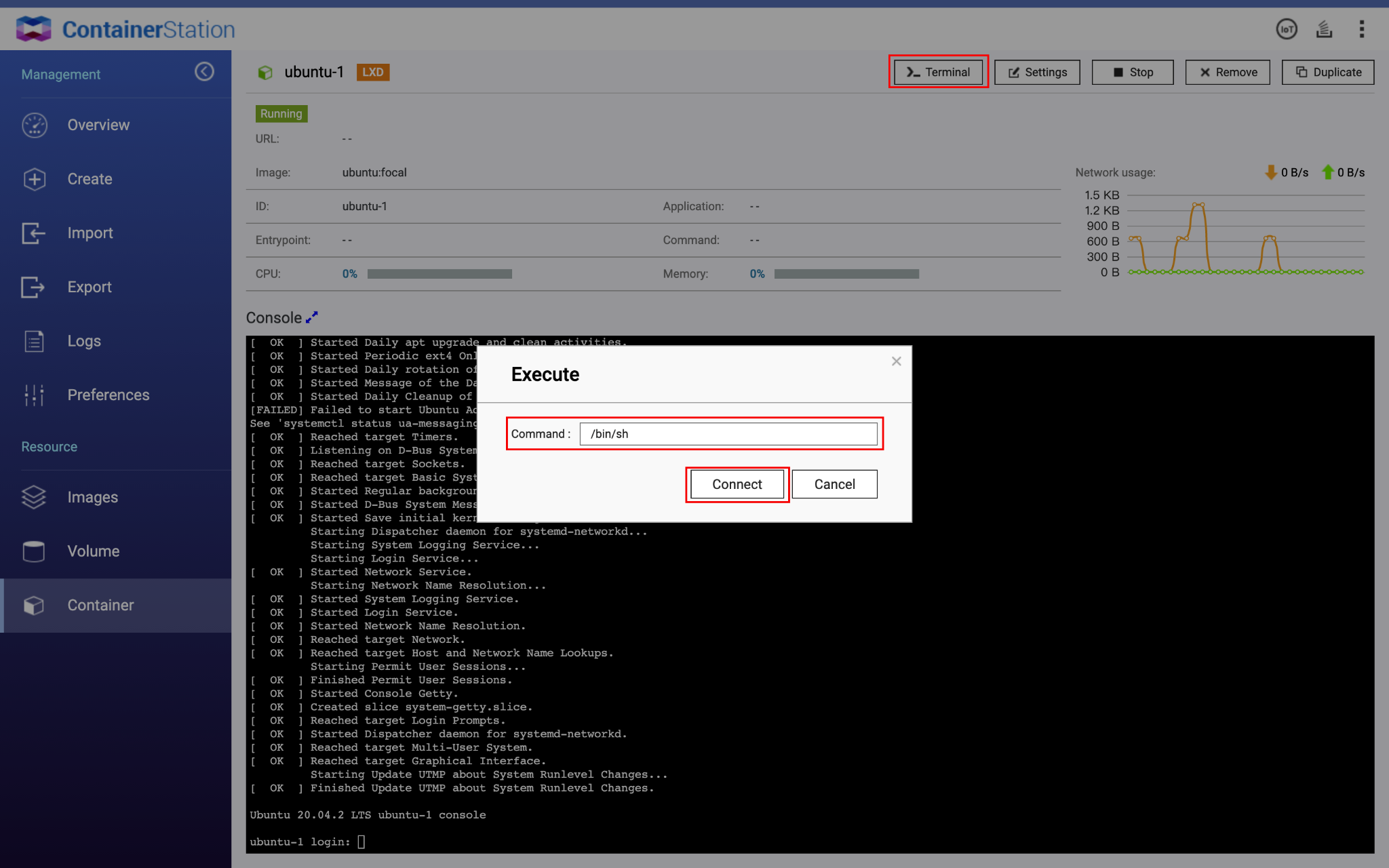
Zostanie otwarta nowa karta przeglądarki z konsolą terminala. - Wprowadź adduser {twoja_nazwa_użytkownika}.
- Wprowadź hasło i postępuj zgodnie z instrukcjami.
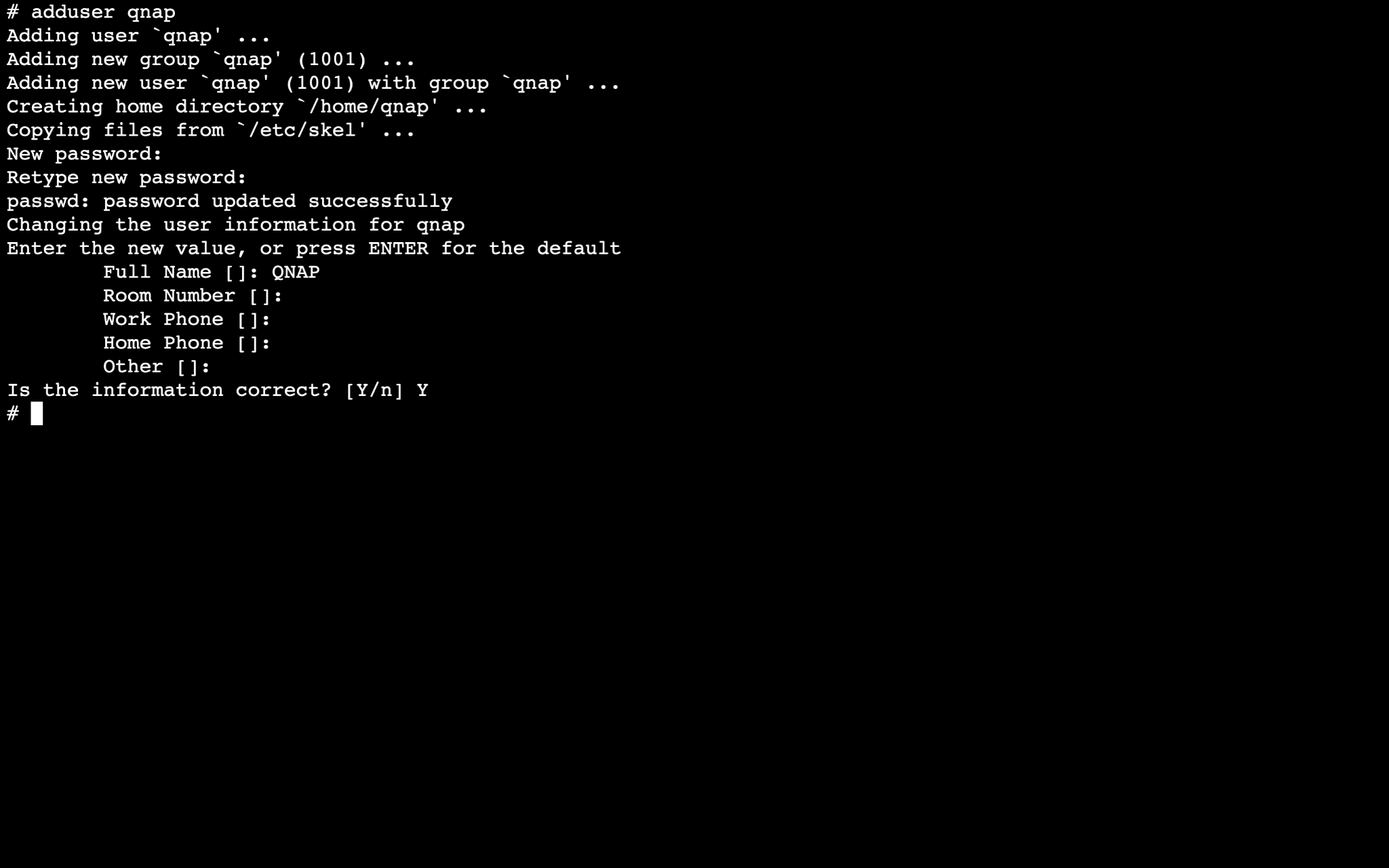
Zostanie utworzony użytkownik dla kontenera LXD. - (Opcjonalnie) Aby przyznać użytkownikowi uprawnienia sudo, wpisz usermod -aG sudo {twoja_nazwa_użytkownika}.Ważne: Uprawnienia sudo są wymagane do przydzielenia statycznego adresu IP do kontenera LXD.
- Zamknij kartę konsoli terminala w przeglądarce.
- Wprowadź poświadczenia użytkownika w sekcji Konsola.
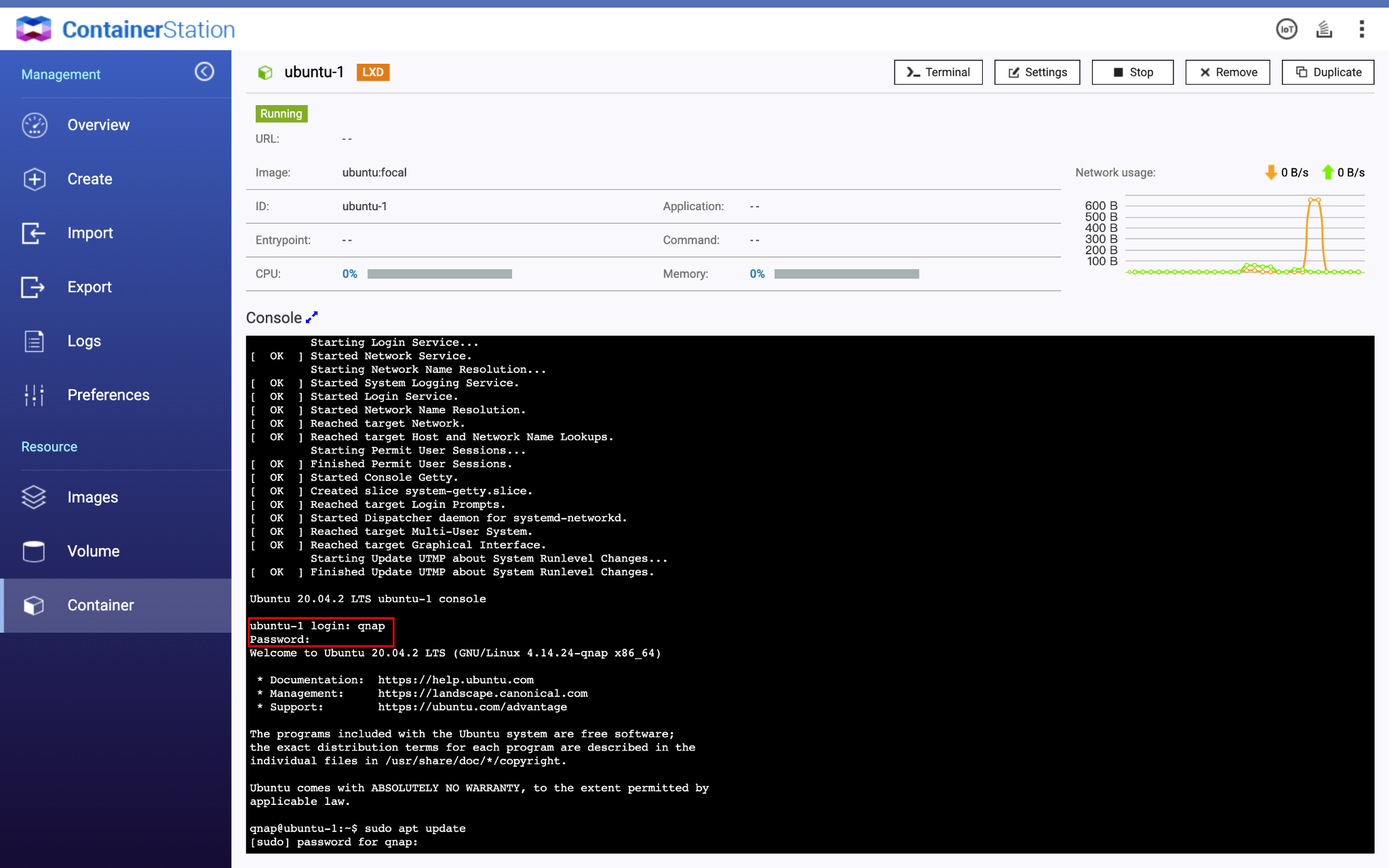
Do kontenera LXD będzie miał teraz dostęp nowy użytkownik.
Konfigurowanie statycznego adresu IP dla kontenerów LXD
Ważne:
Do ustawienia statycznego adresu IP wymagane są uprawnienia sudo.
Do ustawienia statycznego adresu IP wymagane są uprawnienia sudo.
Uwaga: Poniższa przykładowa procedura dotyczy systemu Ubuntu Focal Fossa. Polecenia terminala mogą się różnić w zależności od systemu operacyjnego i dystrybucji.
- Otwórz aplikację Container Station.
- Przejdź do opcji Kontenery.
- Wybierz kontener LXD.
- Wprowadź poświadczenia użytkownika w sekcji Konsola.
- Wprowadź polecenie: sudo vi /etc/netplan/10-lxd.yaml.
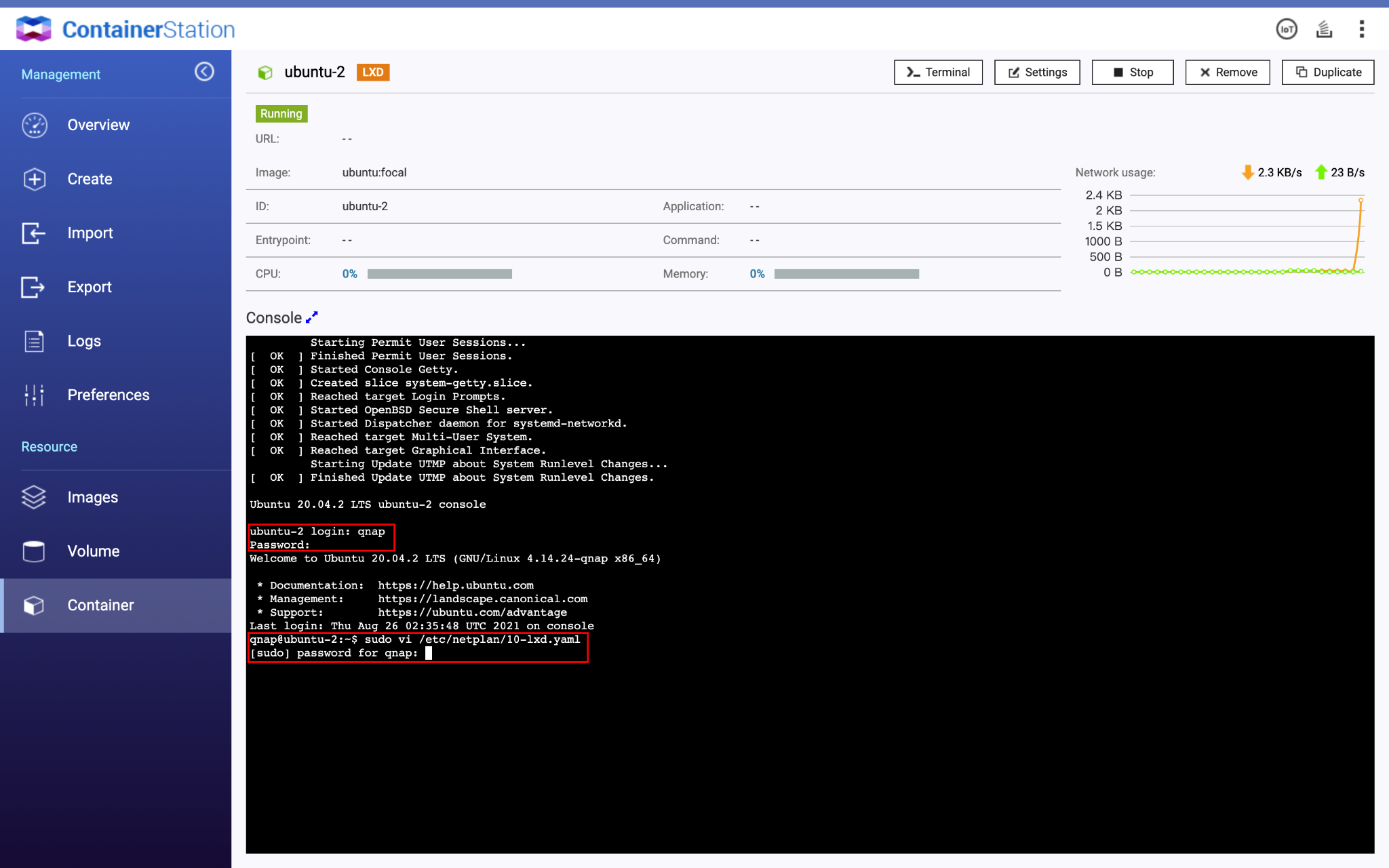
- Ustaw parametr dhcp4 na wartość false i wprowadź wartości parametrów address, gateway i nameservers zgodnie ze swoim środowiskiem.
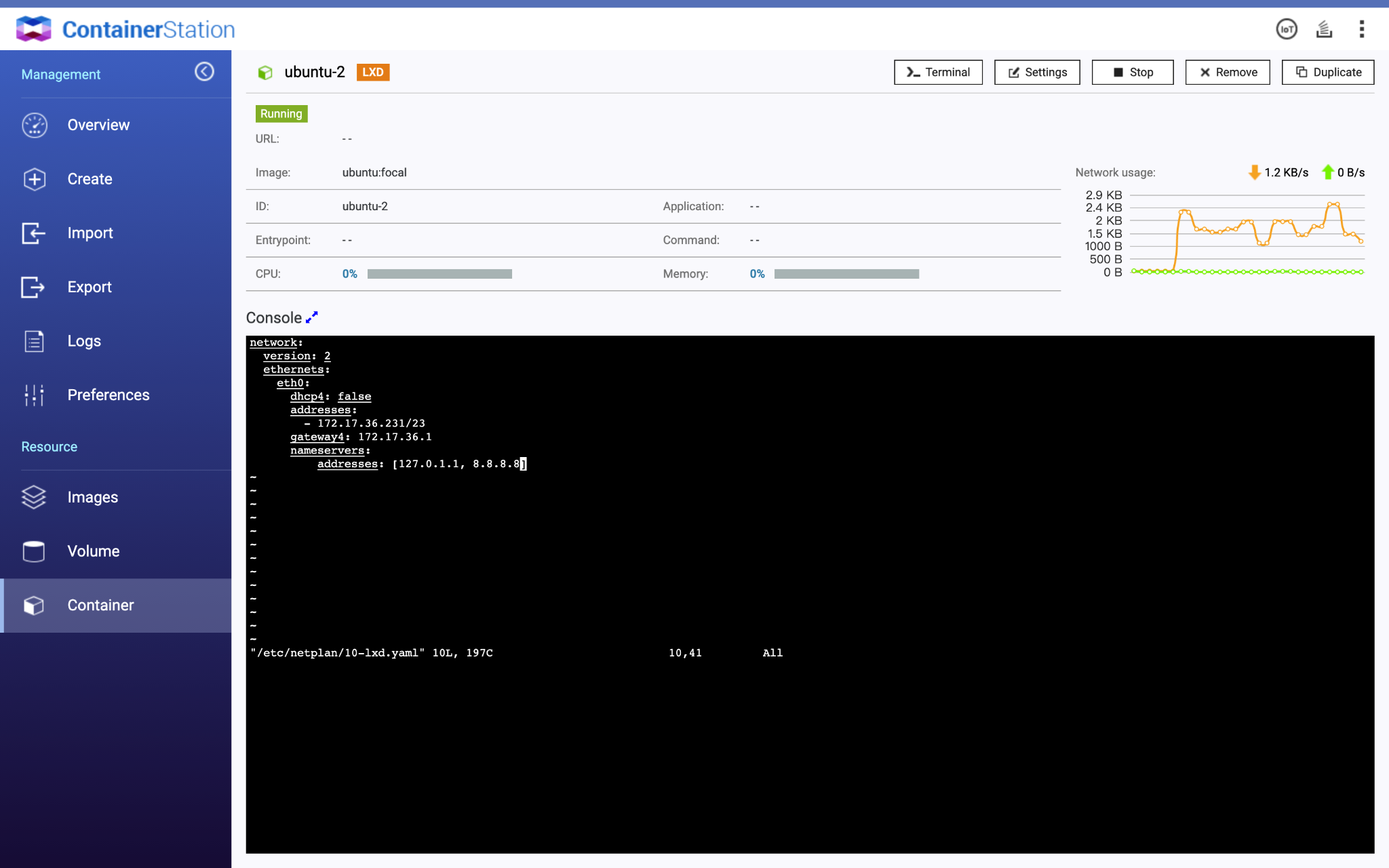
- Zapisz plik konfiguracji i wprowadź polecenie: netplan apply
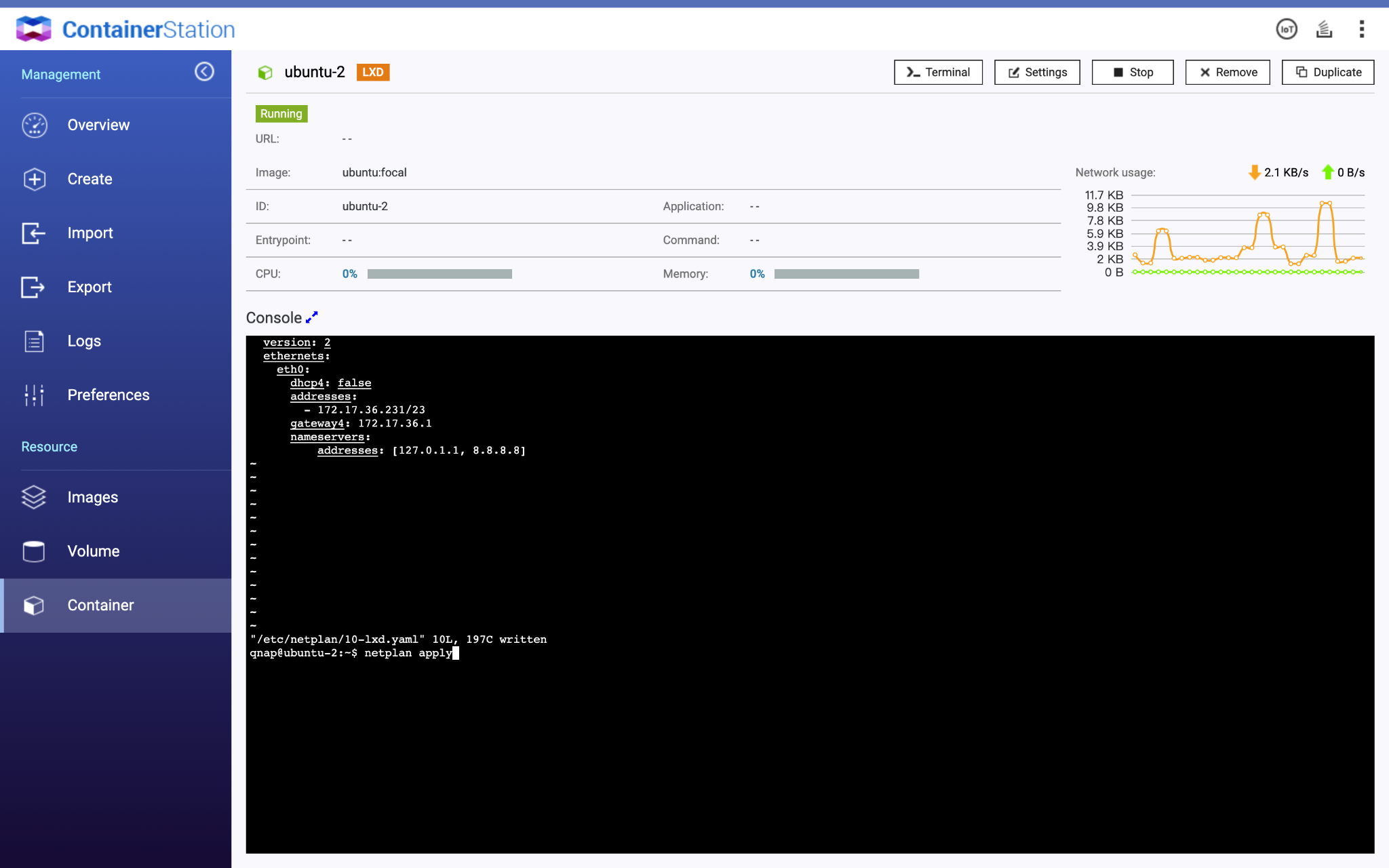
Kontener LXD będzie miał teraz statyczny adres IP.





